
Per gli utenti Ubuntu è appena diventato più facile trasmettere video, musica e immagini su una TV dotata di Chromecast, direttamente dal desktop.
In precedenza ti abbiamo mostrato come trasmettere video da Ubuntu a un Chromecast utilizzando lo strumento MKChromecast open source e non dimenticare che il popolare lettore multimediale VLC ha anche il supporto Chromecast integrato.
Ma ora c'è un nuovo modo per gli utenti Linux di trasmettere contenuti a una TV vicina sulla rete locale utilizzando il dongle economico e allegro di Google utilizzando un'estensione GNOME Shell.
Trasmetti all'estensione GNOME TV
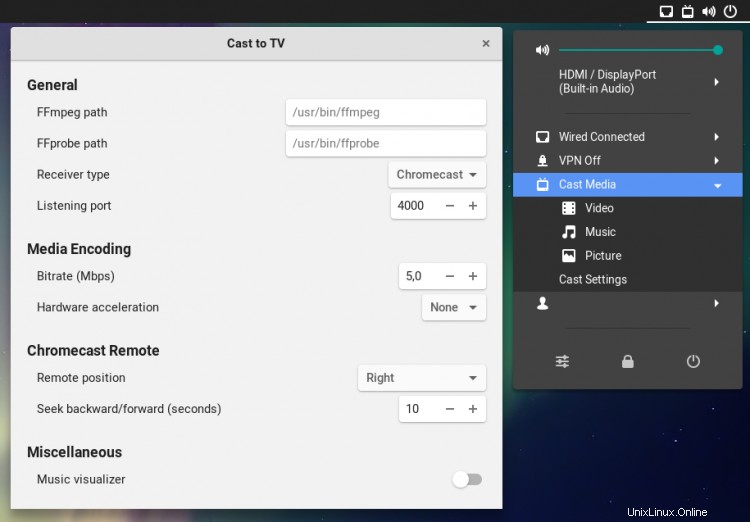
L'estensione GNOME Shell "Cast to TV" è uno strumento basato su vassoio. Una volta installato e abilitato, accedi alle sue funzionalità tramite il menu principale di stato della shell di GNOME. Non ha (ahimè) la possibilità di utilizzare un'applet separata.
L'estensione ti consente di:
- Riproduci video in streaming da Ubuntu a Chromecast
- Streaming di foto da Ubuntu a Chromecast
- Riproduci musica in streaming da Ubuntu a Chromecast
Con opzioni per:
- Transcodifica i media al volo
- Imposta la posizione dei controlli del lettore su schermo nn
- Impostazioni bitrate
- Guarda una musica visualizzatore sulla TV durante la riproduzione di musica
- Seleziona i sottotitoli
Preparazione
Sebbene Cast to TV sia un'estensione GNOME, non è così semplice da configurare e utilizzare come altre estensioni GNOME.
La pagina Github dell'estensione dettaglia le dipendenze necessarie per l'utilizzo lo strumento. Tutti questi sono necessari (l'estensione non funzionerà senza di essi) ma, per fortuna, tutti disponibili per l'installazione tramite i repository standard di Ubuntu:
sudo apt install nodejs npm ffmpeg
Successivamente, dovrai installare Trasmetti su TV estensione stessa.
L'estensione Cast to TV GNOME è disponibile per l'installazione dal sito Web delle estensioni GNOME:
Installa l'estensione della shell GNOME "Trasmetti alla TV"
Visita la pagina sopra un browser web come Google Chrome o Firefox e fai scorrere l'interruttore da "off" a "on" per attivare l'installazione. Accetta la richiesta di installazione quando appare e attendi qualche secondo mentre il componente aggiuntivo viene scaricato, decompresso e installato.
— Ma non hai ancora finito.
L'ultimo passaggio consiste nell'installare diverse dipendenze aggiuntive di cui lo strumento ha bisogno tramite NPM, il "gestore di pacchetti node.js".
Per fare ciò, spostati nella directory dell'estensione:
cd ~/.local/share/gnome-shell/extensions/[email protected]
npm install
Vedrai un elenco completo dei pacchetti che questo richiama al prompt dei comandi, ma se desideri controllare prima di eseguirli sono elencati nel file "package.json" nella cartella dell'estensione.
Liberato
L'estensione Cast to TV sarà stata abilitata automaticamente al momento dell'installazione. Non lo era, o lo era e in seguito deciderai di non usarlo, ricorda che puoi gestire tutte le tue estensioni GNOME usando il fantastico strumento desktop "GNOME Tweaks". È disponibile nel Software Store.
Per trasmettere un video, un'immagine o un file musicale al dispositivo Chromecast disponibile più vicino sulla tua rete (e idealmente ce ne sarà solo uno nell'intervallo), apri il menu di stato, seleziona il tipo di contenuto e seleziona il tuo file multimediale. Lo streaming inizierà immediatamente.
A seconda del tuo modello di Chromecast, potresti scoprire che alcuni formati video non funzionano, ma se il tuo video non viene riprodotto, niente panico. Seleziona l'opzione "Transcodifica video" durante la selezione del file per codificare il video in un formato H.264 supportato.
Questo è praticamente tutto quello che c'è da fare! La configurazione è forse un po' più complicata rispetto all'utilizzo di qualcosa come MKChromecast o VLC, ma l'integrazione della GUI nativa è un bel tocco.
Onestamente, sono un fan. Spesso mi piace riprodurre in streaming video locali su Chromecast in Ubuntu e avere la possibilità di riprodurre video in streaming con i sottotitoli è un ulteriore vantaggio.